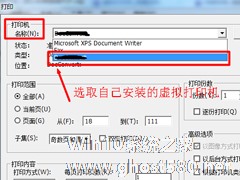-
CAD怎么转换成PDF格式为什么那么小?cad转换成pdf怎么选择大小?
- 时间:2024-05-17 09:05:57
大家好,今天Win10系统之家小编给大家分享「CAD怎么转换成PDF格式为什么那么小?cad转换成pdf怎么选择大小?」的知识,如果能碰巧解决你现在面临的问题,记得收藏本站或分享给你的好友们哟~,现在开始吧!
CAD怎么转换成PDF格式为什么那么小?cad转换成pdf怎么选择大小?有不少朋友将CAD图纸转换为PDF文件后,发现主要部分非常小,旁边大部分都是空白的,不知道是什么原因,下面系统之家小编给朋友们讲讲到底为什么会这样。
这是打印区域设置问题。
1、打开CAD图纸,按Ctrl+P进入打印页面。

2、进入打印页面后,打印机名称选择To PDF的选项。

3、然后打印区域中选择窗口。

4、选择窗口后,进入框选页面,尽量框线小一点。

5、然后勾选布满图纸,居中打印点击确定就可以了。

这样一来虚拟打印的主体就会显示得比较大。
大家也可以尝试一下CAD格式转换软件:CAD转换器哪个好用?
以上就是关于「CAD怎么转换成PDF格式为什么那么小?cad转换成pdf怎么选择大小?」的全部内容,本文讲解到这里啦,希望对大家有所帮助。如果你还想了解更多这方面的信息,记得收藏关注本站~
『文①章②来自Win10系统之家www.ghost580.net,不得自行转载,违者必追究!』
相关文章
-

CAD怎么转换成PDF格式为什么那么小?cad转换成pdf怎么选择大小?
CAD怎么转换成PDF格式为什么那么小?cad转换成pdf怎么选择大小?有不少朋友将CAD图纸转换为PDF文件后,发现主要部分非常小,旁边大部分都是空白的,不知道是什么原因,下面系统之家小编给朋友们讲讲到底为什么会这样。这是... -

CAD迷你看图怎么转换成PDF?CAD迷你看图转换成PDF的方法
CAD迷你看图是一款可以帮助用户很快打开图纸文件,还可以对它进行简单的操作编辑,那你知道CAD迷你看图怎么转换成PDF的吗?接下来我们一起往下看看CAD迷你看图转换成PDF的方法吧。
方法步骤
1、首先,打开DWG格式图像文件,在它的编辑界面中,点击保存,在保存完成之后再点击左上方的人物头像,选择“PDF转CAD”功能选项;
2、进入到“批量转PD... -
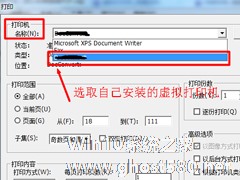
怎么打开CAJ格式的文件?CAJ格式文件转换成PDF格式教程
中国知网是一个非常不错的网站,对此很多用户会在中国知网下载一些论文,不过下载后发现该网站下载的文章都是CAJ格式的,也就是说这些文章只能使用中国知网提供的CAJ阅读器(CAJViewer)才能阅读,在这种情况下,如果要打印、复制文章内容就显得非常麻烦,下面就教大家如何将CAJ格式文件转换成PDF文件。
在转换格式之前,我们需要先下载安装CAJ阅读器(CAJViewer),... -

用过CAD迷你看图软件的应该都知道,CAD迷你看图是一款可以快速浏览图片的软件,它有绘图、设计、快速查看图片、将图纸转换成加密只读格式等功能,那么在CAD迷你看图里怎么将图纸转换成加密只读格式呢?下面就是将图纸转换成加密只读格式的操作步骤,一起往下看看吧!
方法步骤
1、首先打开电脑中的cad迷你看图,然后在其界面中间点击“打开图纸”并把想要转换加密只读格式的...